Chrome에서 Google Tasks 계정에 액세스하는 매우 빠르고 간단한 방법을 원하십니까? 그런 다음 작업 목록 확장으로 얼마나 쉽게 할 수 있는지 확인하십시오.
설치
설치 과정에서 다음과 같은 확인 메시지 창이 표시됩니다. "설치"를 클릭하여 Chrome에 작업 목록 추가를 완료합니다.

확장 설치가 완료되면 새 "작업 목록 도구 모음 단추"와 확장 관리 메시지가 표시됩니다.
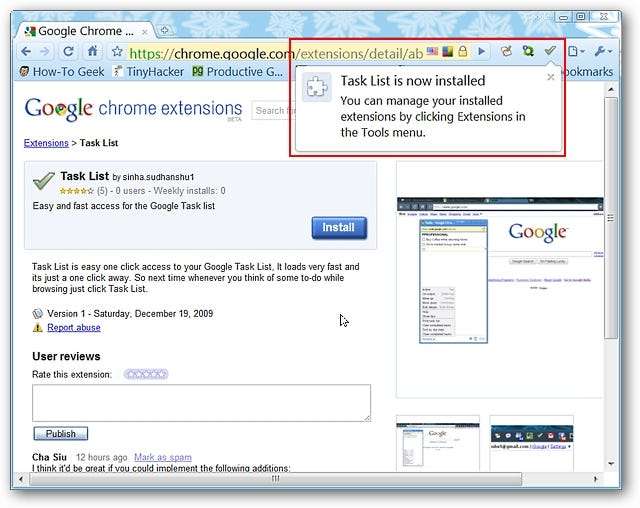
여기서 볼 수 있듯이 걱정할 옵션이 없습니다. 할 일은 Tasks 계정에 쉽게 액세스하는 것입니다.
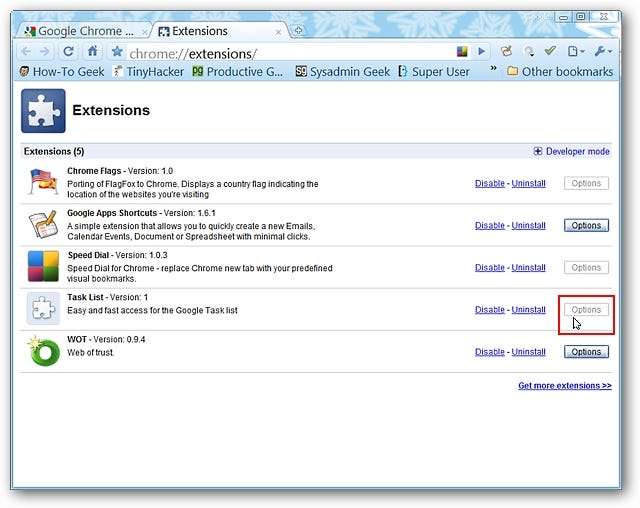
실행중인 작업 목록
Google Tasks에 액세스하려면 "도구 모음 버튼"을 클릭하기 만하면됩니다. 그러면 이와 같은 "작업 팝업 창"이 표시됩니다. 원하거나 필요한 경우 Chrome 자체를 최소화하고 "작업 팝업 창"만 표시 할 수 있습니다. 아주 좋은 기능입니다…
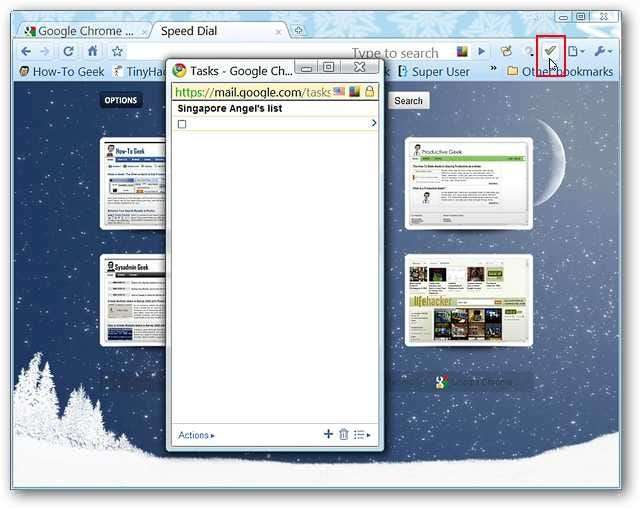
다음은 "작업 팝업 창"을 자세히 살펴 봅니다… 왼쪽 하단 모서리에서 "작업 메뉴"에 액세스 할 수 있습니다…
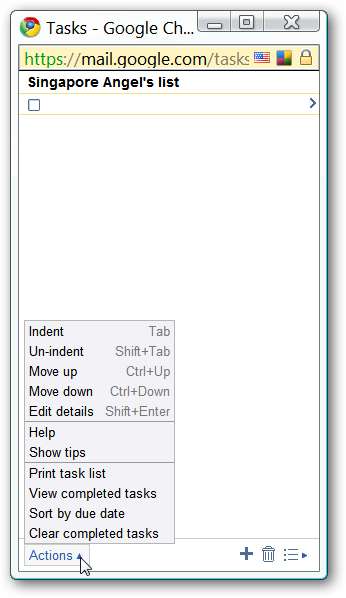
그리고 오른쪽 하단에서 "작업 추가", "작업 삭제"및 "목록 전환 메뉴"에 액세스 할 수 있습니다.
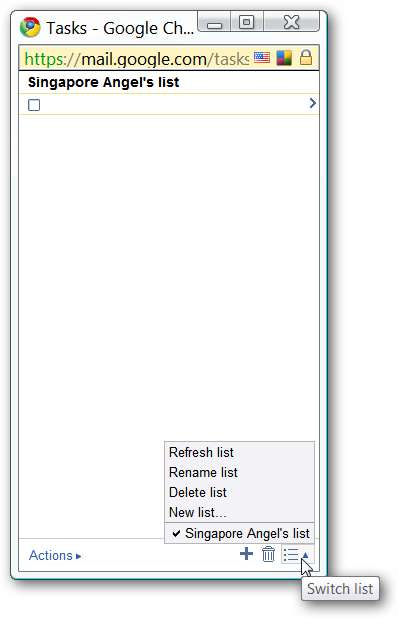
새 작업을 추가하는 것은 매우 쉽습니다. 작업을 입력하고 다음 새 작업을 위해“Enter”를 누르십시오. 오른쪽에있는 "화살표보다 큼"을 사용하여 각 개별 작업에 대한 추가 세부 정보 또는 메모를 추가 할 수도 있습니다.
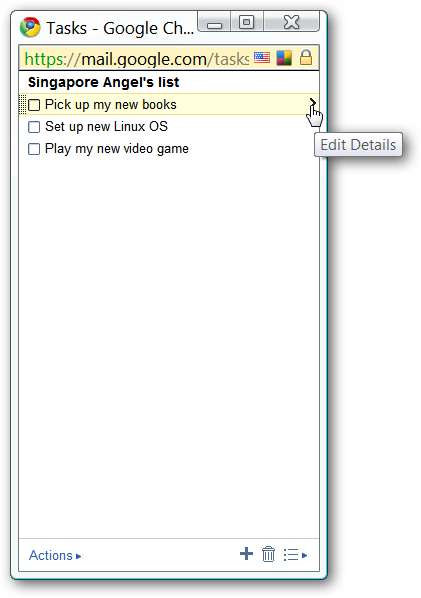
이것은 작업에 대한 "상세 영역"입니다. "기한", "메모"또는 "새 / 다른 목록으로 작업 이동"을 추가 할 수 있습니다. 세부 사항 편집이 끝나면 "목록으로 돌아 가기"를 클릭하십시오.
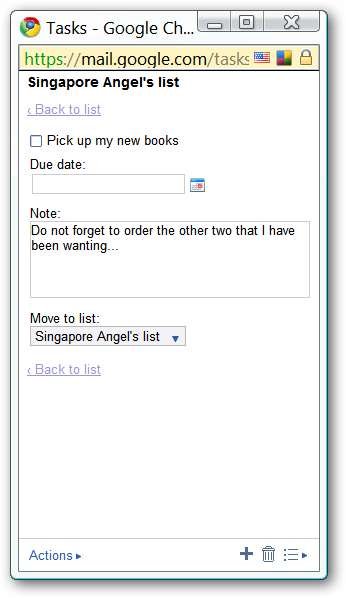
Tasks 계정과의 동기화에 대해 궁금한 경우 "Tasks Pop-up Window"에 추가 한 내용이 일반 계정 창에 즉시 표시되었다는 사실에 기뻐하실 것입니다. 정말 좋아요 ...
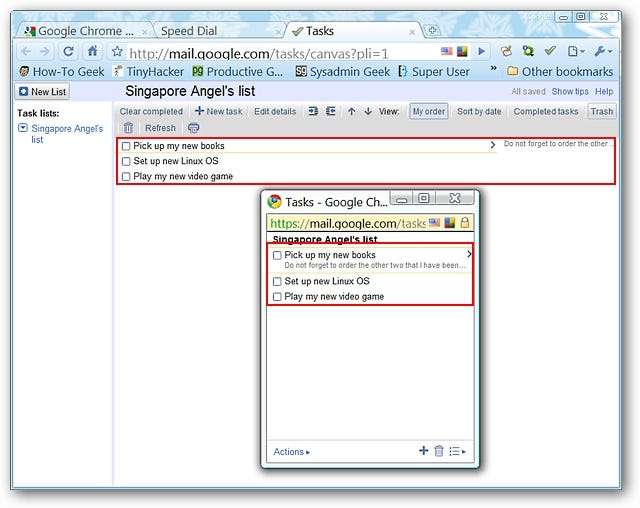
작업을 완료 한 경우 왼쪽에있는 작은 상자를 클릭하여 쉽게 "줄을 그을 수"있습니다.
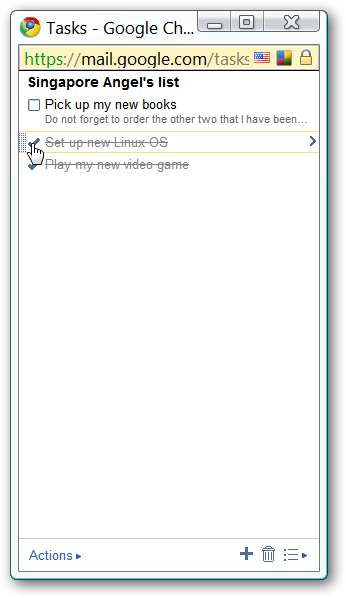
결론
Chrome에서 Google Tasks 계정에 빠르고 쉽게 액세스 할 수있는 방법을 찾고 있다면이 확장 프로그램을 좋아할 것입니다. 이것은 확실히 권장되는 설치입니다…
연결







